Automatizácia je niečo, o čom veľa hovoríme. Pokryli sme veľa skriptov, ktoré uľahčujú vykonávanie opakujúcich sa úloh alebo ktoré vám umožňujú obmedziť viac kliknutí na jeden. Aj keď skripty sú skvelým spôsobom automatizácie vecí, nie každý ich môže písať a prácu nerobia stále. Ak sú skripty krátke, môžete automatizovať gestá myši a ťahy klávesnice.
Môže to znieť komplikovane, ale môžete použiťapp robiť prácu. Jediné, čo musíte urobiť, je zaznamenať cestu, ktorou sa musí myši uberať, kliknutia, ktoré je potrebné vykonať, a akýkoľvek text, ktorý je potrebné zadať, alebo kláves, ktorý je potrebné stlačiť. Aplikácia, ktorá to dokáže najjednoduchším možným spôsobom, je TinyTask.
Automatizujte gestá myši a ťahy klávesnice
Stiahnite a spustite program TinyTask. Prvá vec, ktorú by ste mali urobiť, je nastaviť všetko na zaznamenávanie gest myši. To znamená, že ak potrebujete otvoriť aplikáciu, vo vašom systéme by už nemala byť otvorená. Otvorenie aplikácie by sa vo všeobecnosti malo zaznamenať ako súčasť procesu automatizácie. Ak samozrejme plánujete otvoriť aplikáciu pred spustením procesu automatizácie, môžete túto časť preskočiť.
Pri otvorenej aplikácii kliknite na tlačidlo Rec. Potom vykonajte kroky, ktoré chcete automatizovať, napr. Ak chcete obnoviť pracovnú plochu, kliknite pravým tlačidlom myši na prázdnu oblasť a v kontextovej ponuke vyberte príkaz Obnoviť. Po dokončení nahrávania zastavte opätovným kliknutím na tlačidlo Rec.

Môžete skontrolovať, či sa proces zaznamenal správnekliknutím na tlačidlo Prehrať. Prehrá sa celý zaznamenaný proces. Môžete ho uložiť a otvoriť v TinyTalk alebo môžete kliknúť na tlačidlo EXE a celý proces uložiť ako súbor EXE.
Výhodou jeho uloženia ako EXE je, že ho môžete použiť s Plánovačom úloh a automatizovať, keď je EXE spustený prostredníctvom úlohy.
TinyTask má tiež niekoľko možností na spustenie zaznamenanej úlohy. Môžete zmeniť jeho rýchlosť alebo nechať hrať nepretržite.
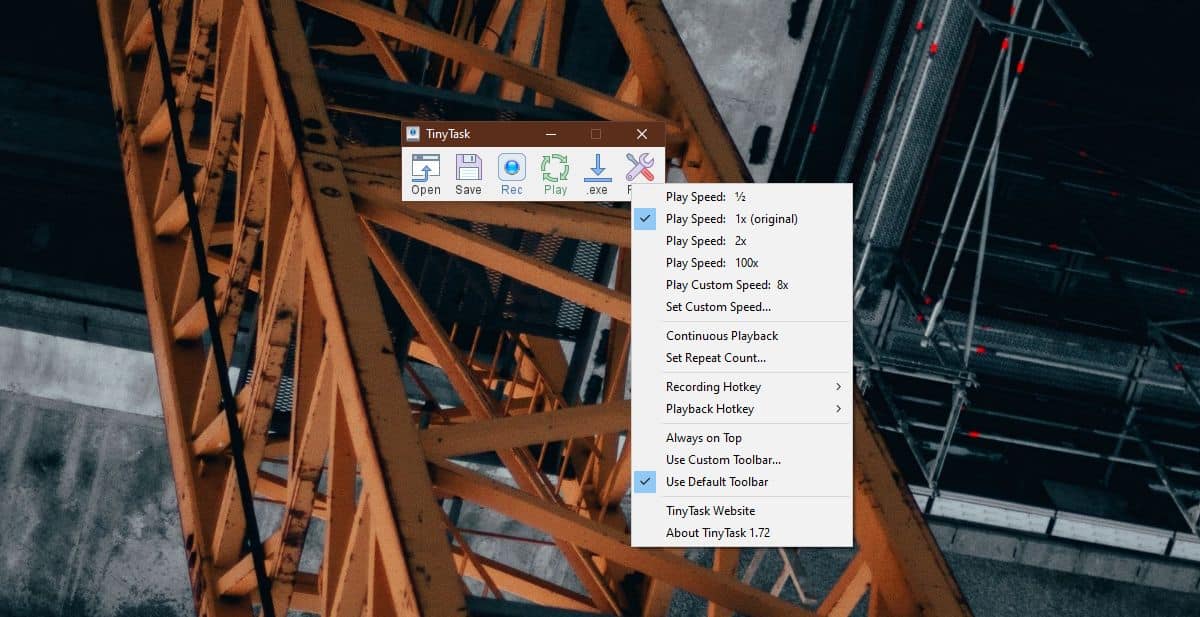
Zdá sa, že aplikácia nie je schopná zaznamenať všetkykliknutie. Na systémovej lište nebolo možné zaznamenať kliknutie na ikonu centra akcií, takže nezabudnite prehrať proces, ktorý ste zaznamenali, aby ste skontrolovali, či funguje tak, ako má. Môžu sa vyskytnúť aj ďalšie kliknutia, ktoré nemôže zaznamenať, napríklad automatické akceptovanie výzvy UAC a to sa dá očakávať.






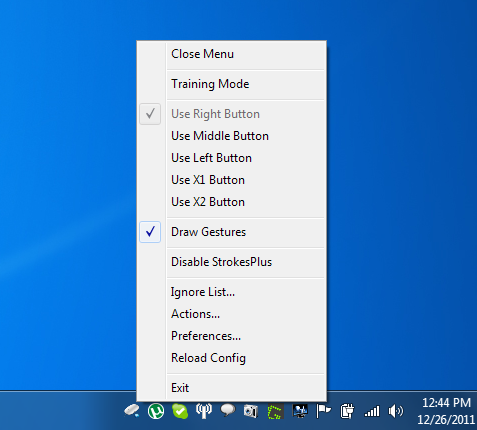






Komentáre